آموزش كاربردي و زيبا و البته درخواستي تعدادي از دوستان كه گله مند بودند كه چرا براي عكس هايي كه در مناظر ما ميندازيم يه افكت زيبا قرار نميديد و البته ما قرار داده بوديم ولي اينبار در متودي جديدتر خدمتتون هستيم . انجام اين آموزش كمتر از ۱۰ دقيقه زمان ميبره ! آموزش با بيان روان و ساده . افكتش از اوناست كه عكس هاي عاشقانه و رمانتيك كه بر روش متني قرار داره به كار ميره خب براي بقيه توضيحات و آموزش با ما باشيد.
درخواست آموزش : جمعي از خوانندگان
1.خب با ctrl+o عكس مورد نظرتون رو باز كنيد.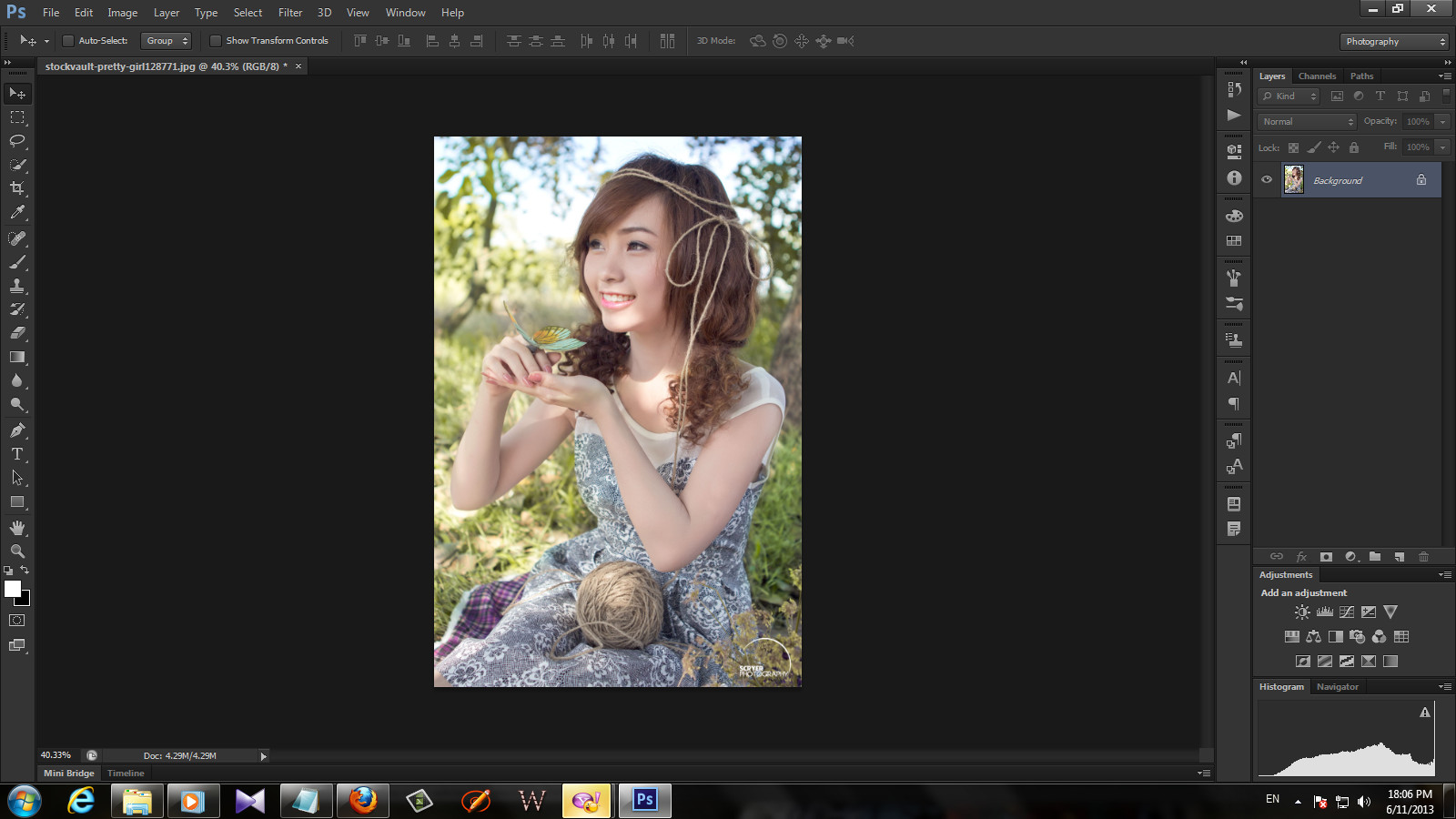
۲٫ خب حالا ميخوايم يكم تنظيمات نور رو تغيير بديم. خب بريم به قسمت curves كه ميتونيد هم از قسمت adjustments و هم از زير لايه ها و هم مثل شكل زير از قسمت layer/new adjustment layer/ curves بريد .
{ مبتدي ها : اين قسمت رو خوب ياد بگيريد چون ديگه با اين قسمت زياد كار داريم در كل }
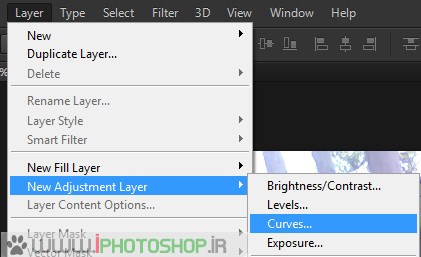

۳٫ خب حالا قسمت RGB رو به green تغيير بديد و نمودار رو مثل ما تغيير بديد يا ميتونيد دستي اينكارو كنيد يا از input و output استفاده كنيد.

3.1 . خب حالا اينبار blue رو انتخاب كنيد و تغيير بديد .
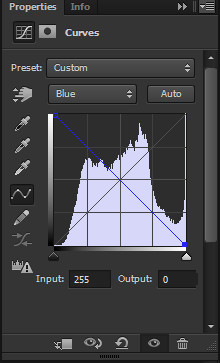

۴٫ خب حالا layer mode يا همون حالت لايه رو به soft light تغيير بديد . در شكل زير پوياست
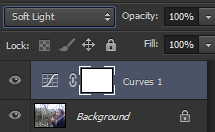
۵٫نتيجه

6.خب حالا اينبار solid color رو انتخاب كنيد. از كجا ؟ از شكل زير و رنگ رو مشخص كنيد و اوكي كنيد.
{ مبتدي ها : كد رنگ ۹۲۷cff رو ميتونيد در داخل كادر رنگ تايپ كنيد تا رنگتون مثل ما بشه }
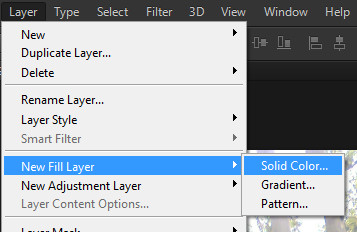
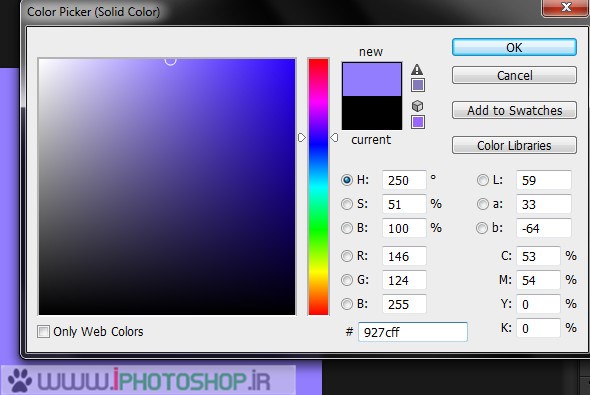
7.حالا حالت لايه رو به screen و ميزان كدري يا همون اوپَسيتي خودمون رو به ۲۵ درصد كاهش بديد و نتيجه رو مشاهده كنيد.
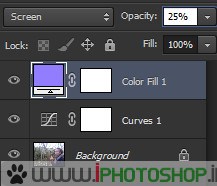
8.حالا در سمت چپتون و از زير ابزار ها رنگ هاتون رو مثل ما بر اساس بالايي سفيد و پايين مشكي مرتب كنيد .
{ حرفه اي ها : foreground color بالايي و background color پاييني رو با D مرتب و سپس سوئيچ كنيد .}
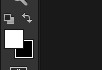
۹٫حالا از همونجايي كه solid color رو انتخاب كرديد اينبار gradient رو انتخاب كنيد يا مثل شكل زير
{ مبتدي ها : از چندين روش ميشه به فيلتر ها و ابزار ها و ..دسترسي پيدا كرد ما هر مرحله جاهاي مختلف و روش هاشو تو قالب شكل بيان ميكنيم- اينبار از زير قالب ها }
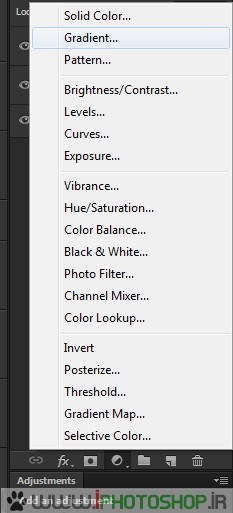
۱۰٫ خب مثل شكل زير عمل كنيد و نتيجه رو مشاهده كنيد.
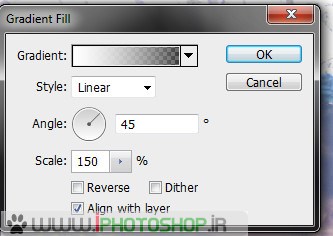
۱۱٫ خب حالا حالت لايه رو به soft light و ميزان كدري رو به ۷۵ درصد كاهش بديد .
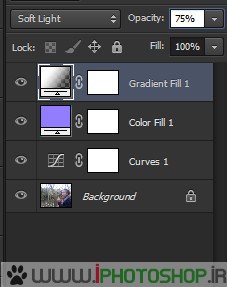
۱۲٫ حالا دوباره به قسمت solid color بريد و اينبار كد رنگ زرد رو وارد كنيد.
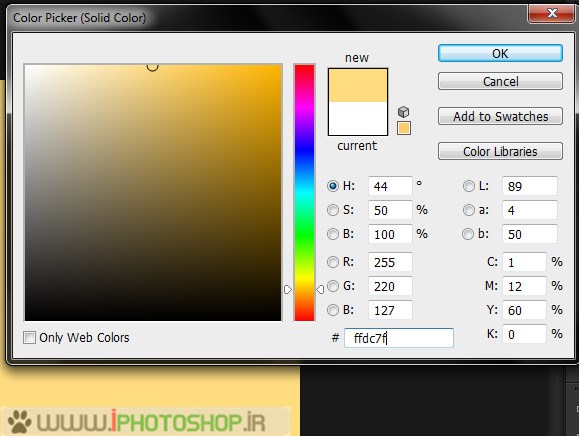
۱۳٫ حالت لايه به soft light و ميزان كدري به ۴۵ تا ۵۰ درصد
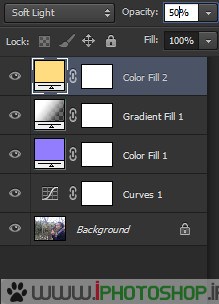
نتيجه

۱۴٫حالا دوباره curves رو مثل مراحل اول آموزش بياريد و اينبار مثل نمودار هاي زير عمل كنيد.
{ مبتدي ها از اينپون و اوت پوت ميتونند استفاده كنند }
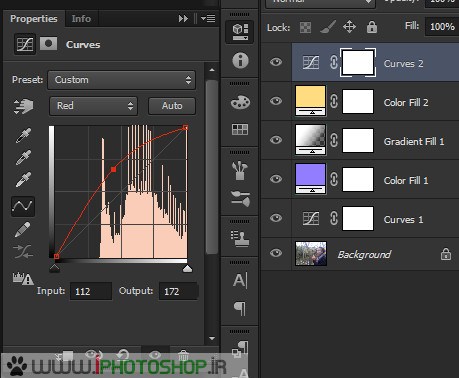
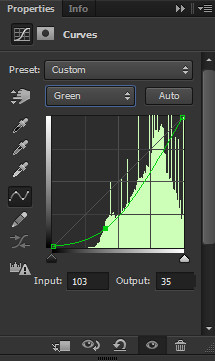
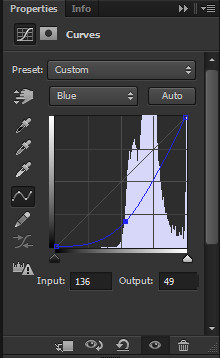
15. حالا ميزان كدري رو بين ۶۰ تا ۷۰ درصد كاهش بديد.
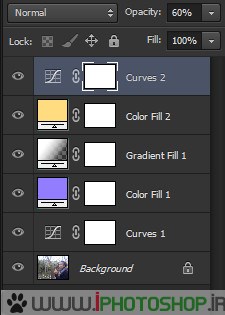
16. نتيجه نهايي

۱۶٫ اينم بگم واسه مبتدي هاي فتوشاپ گلمون ! با ctrl+shift+e لايه هارو مرج كنيد . خب حالا با ctrl+j از لايه اش يه كپي بگيريد و حالت لايه رو به soft light تغيير بديد يكم پر رنگ تر بشه خوشگل تر بشه عكس گلتون !

منبع : www.iphotoshop.ir

 آموزش تصويري شروع به كار و يادگيري نرم افزار فتوشاپ Cs6
آموزش تصويري شروع به كار و يادگيري نرم افزار فتوشاپ Cs6 آموزش تبديل يك تصوير به شبح در فتوشاپ
آموزش تبديل يك تصوير به شبح در فتوشاپ آموزش تغيير رنگ چشم در فتوشاپ
آموزش تغيير رنگ چشم در فتوشاپ تبديل عكس به طرح مدادي با فتوشاپ
تبديل عكس به طرح مدادي با فتوشاپ آموزش خلق يك پرتره در فتوشاپ
آموزش خلق يك پرتره در فتوشاپ آموزش خلق يك جفت چشم فانتزي در فتوشاپ
آموزش خلق يك جفت چشم فانتزي در فتوشاپ آموزش كار با ابزار خط كش در فتوشاپ Ruler
آموزش كار با ابزار خط كش در فتوشاپ Ruler آموزش قرار دادن سر خود بر روي تصاوير ديگران با فتوشاپ
آموزش قرار دادن سر خود بر روي تصاوير ديگران با فتوشاپ نحوه طراحي ست اداري سربرگ + پاكت + كارت ويزيت با فتوشاپ
نحوه طراحي ست اداري سربرگ + پاكت + كارت ويزيت با فتوشاپ آموزش طراحي يك عكس آتليه اي با فتوشاپ CS6
آموزش طراحي يك عكس آتليه اي با فتوشاپ CS6 آموزش ساخت مهر با فتوشاپ
آموزش ساخت مهر با فتوشاپ آموزش ساخت پوستر فيلم
آموزش ساخت پوستر فيلم